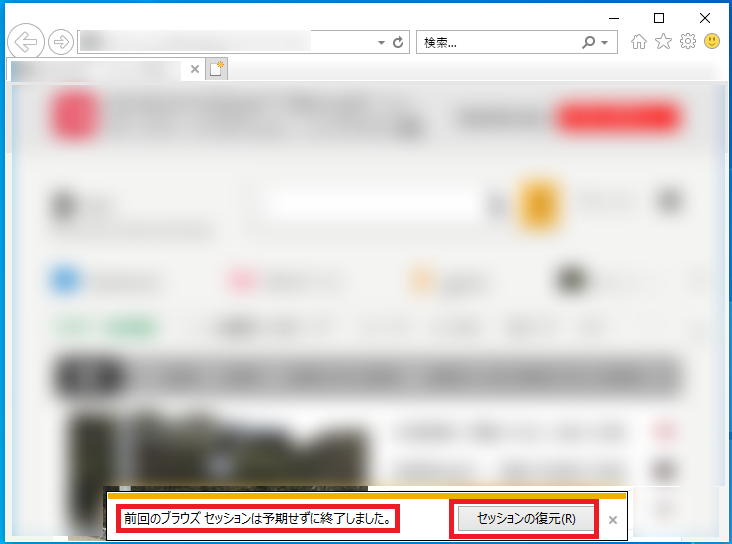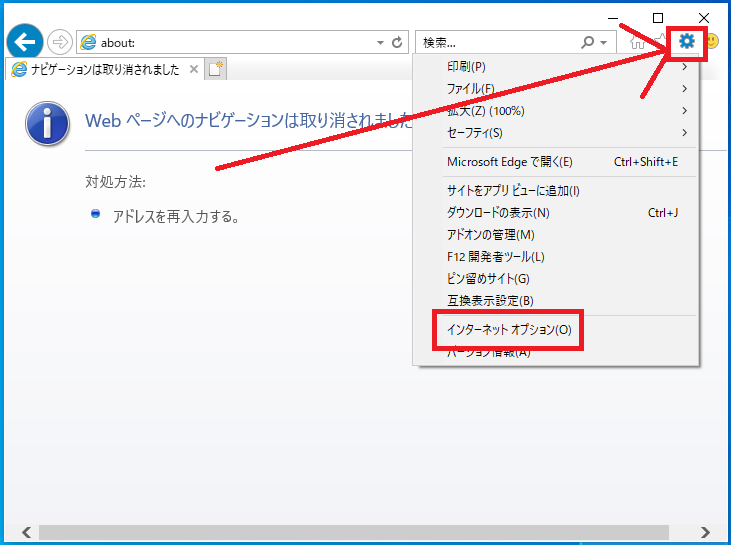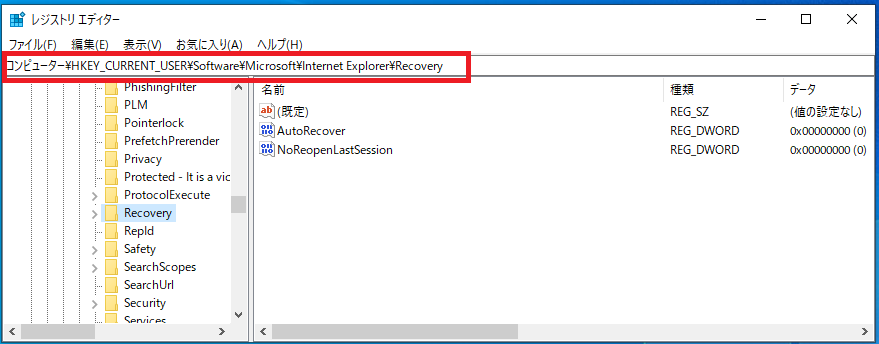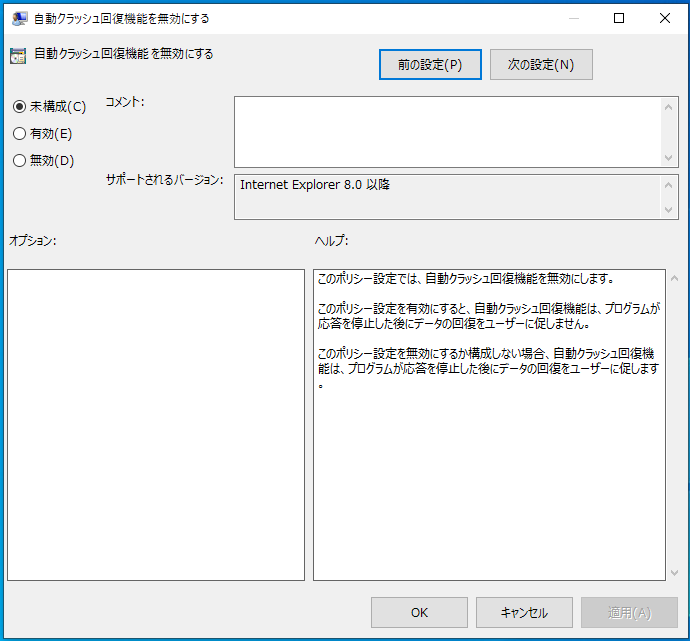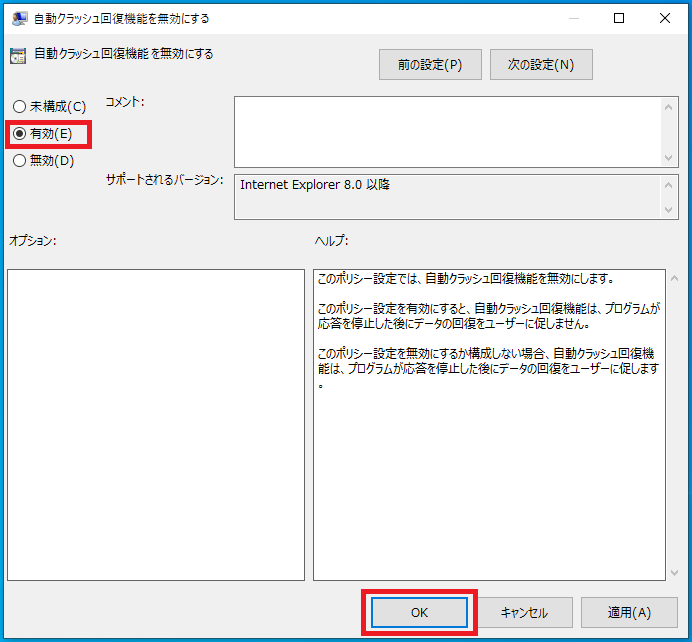Internet Explorerがクラッシュなどにより強制終了し突然閉じてしまった場合に次回のInternet Explorer起動時、「前回のブラウズセッションは予期せずに終了しました」とブラウザ上にメッセーが表示されます。
「セッションを復元」のボタンをクリックすると強制終了する直前のホームページとタブを元の状態で開くことができます。
「前回のブラウズセッションは予期せずに終了しました」のメッセージを一切表示したくない場合はインターネットオプションの設定やレジストリ、ローカルグループポリシーの設定を行うことで非表示にすることができます。
ではそれぞれの設定方法を説明します。
インターネットオプションで設定
Internet Explorerを開きの右上「歯車アイコン」-「インターネットオプション」の順番にクリックします。
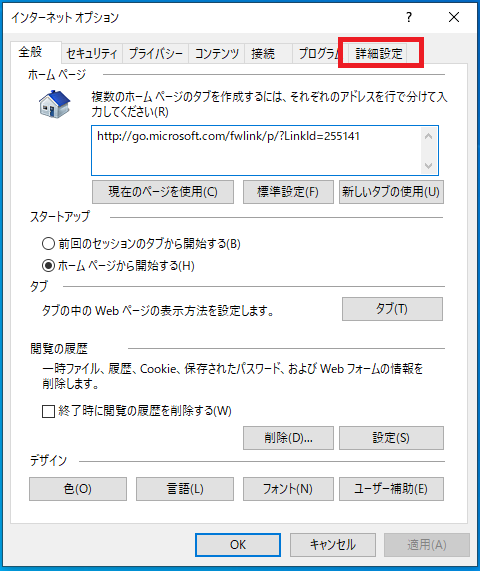
「設定」欄の「ブラウズ」の項目内にある「自動クラッシュ回復機能を有効にする」のチェックを外し「OK」をクリックします。
レジストリ:自動クラッシュ回復機能を無効にする
以下のレジストリ値をレジストリエディタを使用し設定してください。
レジストリ設定値
| キー | HKEY_CURRENT_USER\Software\Microsoft\Internet Explorer\Recovery |
| 値の名前 | AutoRecover |
| 種類 | REG_DWORD ※DWORD(32ビット)値 |
| 値のデータ | 0 = 有効(自動クラッシュ回復機能が有効) 2 = 無効(自動クラッシュ回復機能が無効) |
レジストリ設定手順
「スタート」を右クリックし「ファイル名を指定して実行」をクリックします。
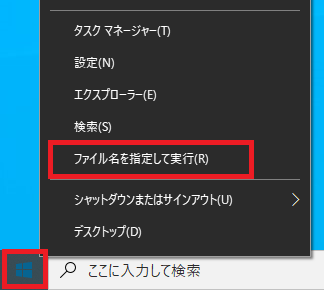
名前欄に「regedit」と入力し「OK」をクリックします。
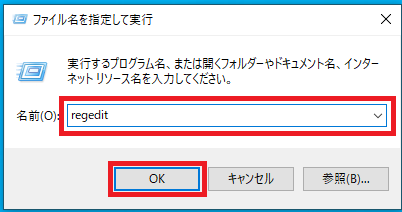
「ユーザーアカウント制御」が表示されるので「はい」をクリックします。
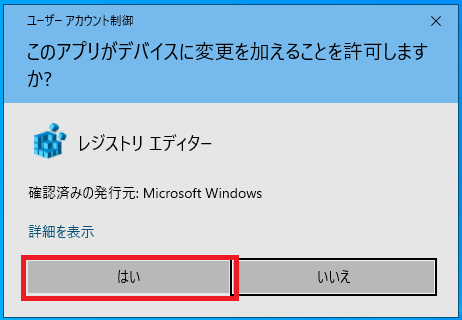
「レジストリエディタ」が起動するので画面左側のキーを次の順番で開きます。
「HKEY_CURRENT_USER」→「Software」→「Policies」→「Microsoft」→「Internet Explorer」→「Recovery」
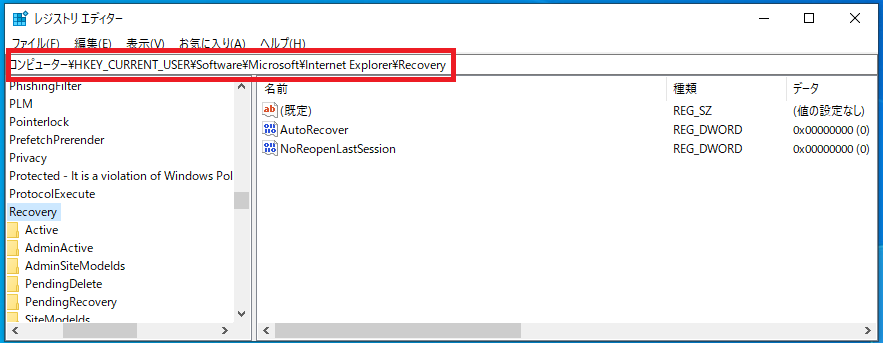
画面右側の一覧から「AutoRecover」を右クリックし「修正」をクリックします。
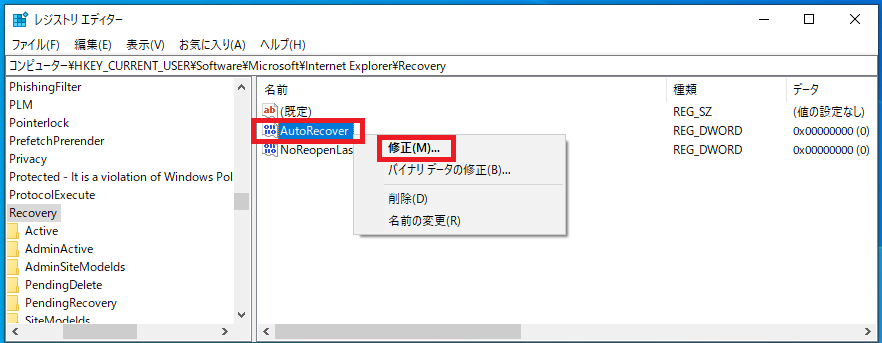
「値のデータ」欄に「0」または「2」を入力し「OK」をクリックします。
2 = 無効(自動クラッシュ回復機能が無効)
ローカルグループポリシー:自動クラッシュ回復機能を無効にする
以下の値をローカルグループポリシーを使用し設定してください。
ローカルグループポリシー設定値
| 場所 | 「コンピュータの構成」-「管理用テンプレート」-「Windows コンポーネント」-「Internet Explorer」 |
| 項目 | 自動クラッシュ回復機能を無効にする |
| 設定値 | ・未構成 ・有効(自動クラッシュ回復機能が無効) ・無効(自動クラッシュ回復機能が有効) |
【ヘルプ】
このポリシー設定では、自動クラッシュ回復機能を無効にします。このポリシー設定を有効にすると、自動クラッシュ回復機能は、プログラムが応答を停止した後にデータの回復をユーザーに促しません。
このポリシー設定を無効にするか構成しない場合、自動クラッシュ回復機能は、プログラムが応答を停止した後にデータの回復をユーザーに促します。
ローカルグループポリシー設定手順
「スタート」を右クリックし「ファイル名を指定して実行」をクリックします。
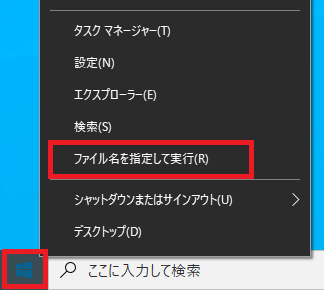
名前欄に「gpedit.msc」と入力し「OK」をクリックします。
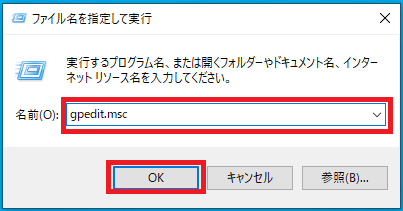
「ローカルグループポリシーエディタ」が起動するので次の順番で開きます。
「コンピュータの構成」→「管理用テンプレート」→「Windows コンポーネント」→「Internet Explorer」
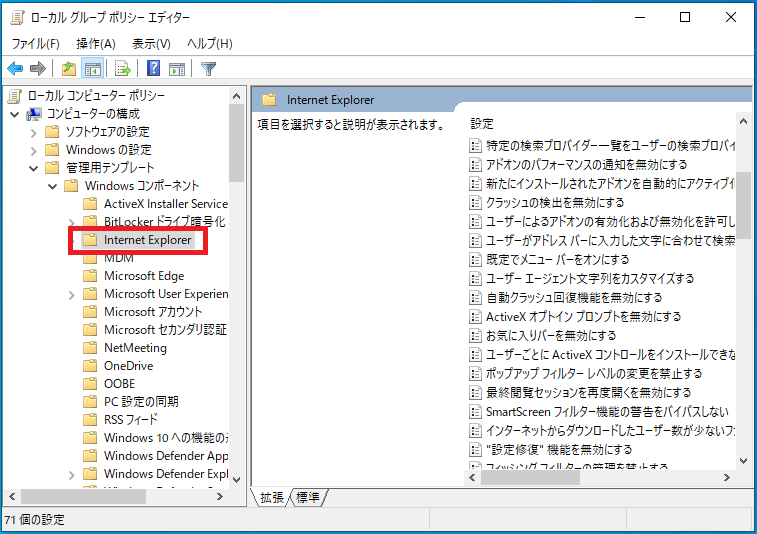
「自動クラッシュ回復機能を無効にする」を右クリックし「編集(E)」をクリックします。
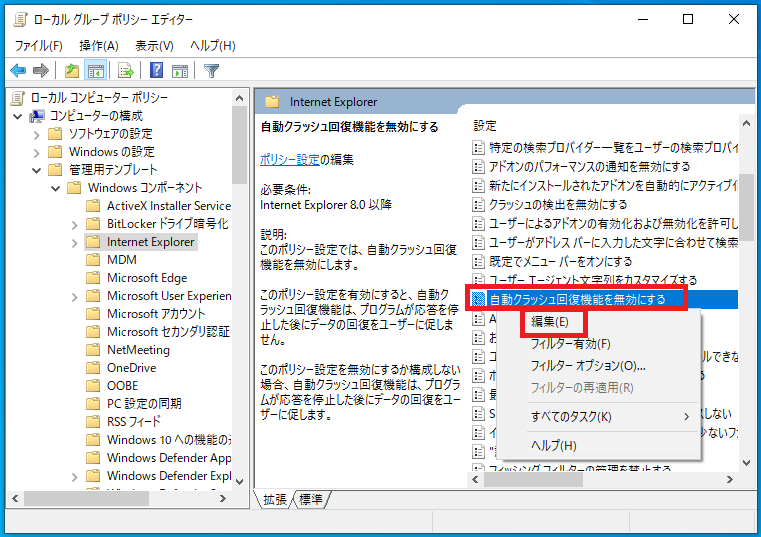
「有効」または「無効」をクリックし「OK」をクリックします。
・無効(自動クラッシュ回復機能が有効)
以上で設定完了です。